elementary OS Loki adalah salah satu distro terbaik di Linux saat ini. Desain yang indah dan elegan menjadi prioritas utama dengan tampilan yang memiliki kemiripan dengan Mac OSX.
Bukan hanya desain, pada versi terbaru dari elementary OS Loki sangat ringan dan dapat berjalan di PC tua. Berbasis dari Ubuntu, elementary OS Loki memiliki stabilitas dan dukungan update yang baik dari tahun ketahun.
Panduan lengkap cara install elementary OS Loki
elementary OS memiliki Tim yang benar-benar serius dan bekerja keras dalam pengembangan OS sehingga membuat Linux terlihat begitu istimewa. Secara pribadi, saya tidak percaya betapa menyenangkannya menggunakan elementary OS dengan transisi yang elegan dan antarmuka grafis yang luar biasa.
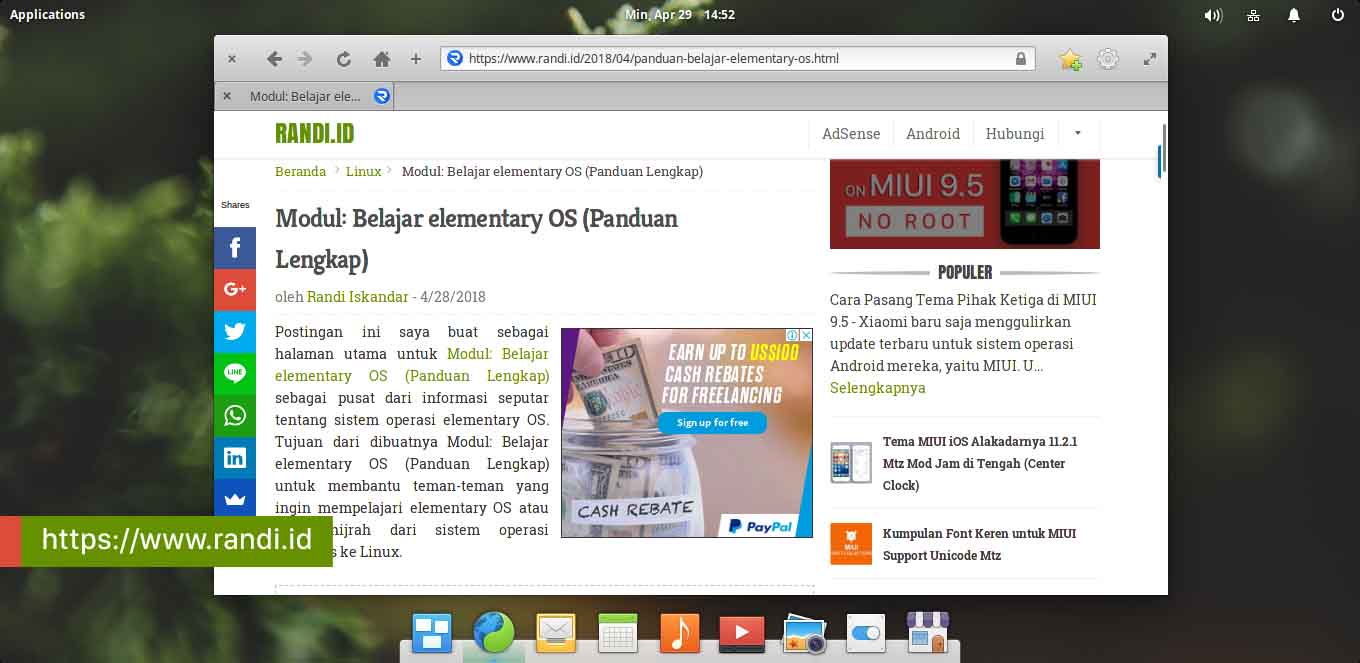 |
| Tampilan elementary OS Loki |
elementary adalah sistem operasi yang sangat luar biasa, selain memiliki tampilan yang sangat cantik dan segar, elementary OS juga memiliki persyratan sistem minimum (system requirements) yang sangat rendah.
Persyaratan sistem minimum
elementary OS memiliki persyaratan sistem cukup rendah, sebagai berikut:
- Intel i3 atau AMD prosesor 64-bit dual-core
- 15 GB ruang disk
- 1 GB RAM
Download elementary OS Terbaru
elementary OS adalah sistem operasi gratis. Anda dapat mendownload elementary OS terbaru secara gratis langsung dari situs web resmi elementary OS.
Perhatian:
Ketika Anda akan mengunduh mungkin terkejut ketika melihat terdapat nilai pembayaran, itu adalah donasi yang bisa Anda berikan jika ingin membantu pengembangan OS. Tapi, elementary OS benar-benar gratis. Anda bisa klik tombol Sesuaikan dan memasukkan 0 di kotak donasi, kemudian klik tombol Unduh elementary OS untuk mendownload elementary OS terbaru.
 |
| Download elementary OS Loki |
Saat ini elementary OS terbaru hanya tersedia untuk versi arsitektur 64-bit, pastikan bahwa komputer Anda memiliki persyaratan sistem minimum elementary OS.
Membuat penginstalan USB di Windows
Setelah mendapatkan file installer elementary OS terbaru dengan format file .iso, selanjutnya kita perlu membuat penginstalan USB dengan media USB Flashdisk. Untuk membuat USB bootable sebagai media penginstalan, setidaknya kita gunakan USB flashdisk dengan kapasitas 2GB dan disarankan dengan kapasitas 4GB.
Aplikasi pendukung untuk membuat bootable flashdisk elementary OS, pada tutorial ini saya menggunakan aplikasi Rufus.
DownloadIni adalah versi portable, cukup didownload dan dibuka tanpa perlu diinstall pada komputer. Pada proses ini flashdisk akan diformat, jadi pastikan bahwa flashdisk yang akan digunakan tidak terdapat data penting di dalamnya.
Membuat USB flashdik bootable dengan Rufus
 |
| Membuat USB FD Bootable dengan Rufus |
Langkah-langkahnya:
- Colokan USB flashdisk ke komputer
- Buka aplikasi Rufus
- Pastikan USB flashdisk sudah terbaca
- Ceklist pada bagian Quick format dan pilih ISO Image, klik ikon di sebelahnya dan cari file installer elementary OS yang sudah di download (format .ios)
- Pada File system gunakan FAT32 (Default)
- Pada Partition scheme and target system type pilih MBR partition scheme for BIOS or UEFI
- Klik Start untuk memulai proses bootable elementary OS ke USB
Setelah selesai membuat bootable USB flashdisk, mari kita lanjutkan ke proses cara install elementary OS.
Mulai menginstall elementary OS
Sambungkan flashdisk tadi ke komputer atau laptop yang akan diinstall dengan elementary OS, selanjutnya nyalakan komputer atau laptop. Setelah masuk ke boot awal (baru nyala) masuklah ke boot menu untuk mengatur proses boot, biasanya dengan menekan tombol F2 / F7 / F9 / F10 / F11, atau lainnya, tergantung dari merk laptop.
Setelah masuk boot dari flashdisk, maka akan dibawa masuk ke menu installasi elementary OS. Tammpilan awal seperti gambar dibawah ini.
 |
| Gambar 1 |
Klik "Install elementary" untuk memulai langkah pertama, selanjutnya akan muncul jendela seperti gambar berikut.
 |
| Gambar 2 |
Pilih "Countinue" tanpa mencentang satu pun opsi.
 |
| Gambar 3 |
Pada bagian ini kita akan memilih opsi penginstallan Pilih "Erase disk and install elementary".
Perhatian:
- Opsi ini akan menginstall elementary OS secara single boot. Artinya, sistem operasi sebelumnya (windows 7/10) akan dihapus sepenuhnya dan diganti dengan elementary OS, baik menghapus sistem ataupun data dan partisi.
- Sedangkan jika yang ingin menginstall elementary OS secara dual boot dengan Windows, Anda bisa memilih opsi "Something else" dan memilih di partisi mana elementary OS akan diisntall.
Jika sudah, klik tombol "Install Now".
 |
| Gambar 4 |
Jika muncul peringatan dan informasi seperti gambar di atas, itu adalah mengenai informasi partisi mana saja yang akan digunakan untuk installasi. Jika semuanya sudah benar, klik tombol "Continue".
 |
| Gambar 5 |
Selanjutnya pilih lokasi tempat kamu tinggal, pilih lokasi Jakarta untuk kawasan Indonesia. Kemudian klik tombol "Continue".
 |
| Gambar 6 |
Pada pengaturan layout keyboard, jika Anda sudah terbiasa dengan layout qwerty (standar) maka langsung klik "Continue".
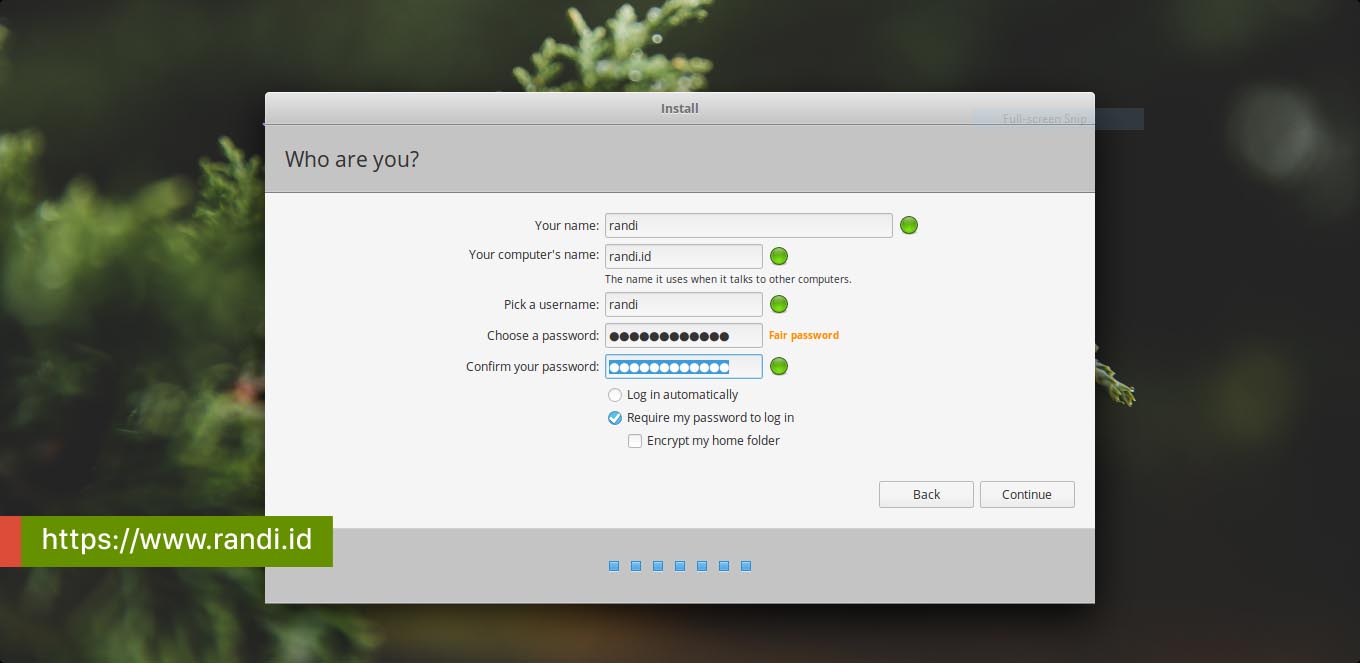 |
| Gambar 7 |
Pada tahap ini kita harus membuat user akun dengan mengisi nama, username, dan password. Isilah sesuai yang diinginkan. Jika sudah sudah lengkap, klik tombol "Continue".
 |
| Gambar 8 |
Proses instalasi elementary OS sedang dimulai, proses ini biasanya membutuhkan waktu kurang lebih 10 - 20 menit.
 |
| Gambar 9 |
Apabila proses installasi sudah selesai, muncul kotak dialog yang berisi perintah untuk merestart PC/laptop. Klik tombol "Restart Now".
 |
| Gambar 10 |
Sampai bagian ini proses install sudah selesai, silahkan cabut flashdisk dari komputer / laptop.
Setelah direstart maka PC/laptop secara otomatis boot ke elementary OS dan akan dibawa ke tampilan login. Masukkan password yang telah Anda buat pada proses install.
 |
| Gambar 11 |
Selamat, Anda baru saja telah sukses menginstall elementary OS terbaru di PC/Laptop. Inilah tampilan segar dari elementary OS.
Screenshot tampilan elementary OS
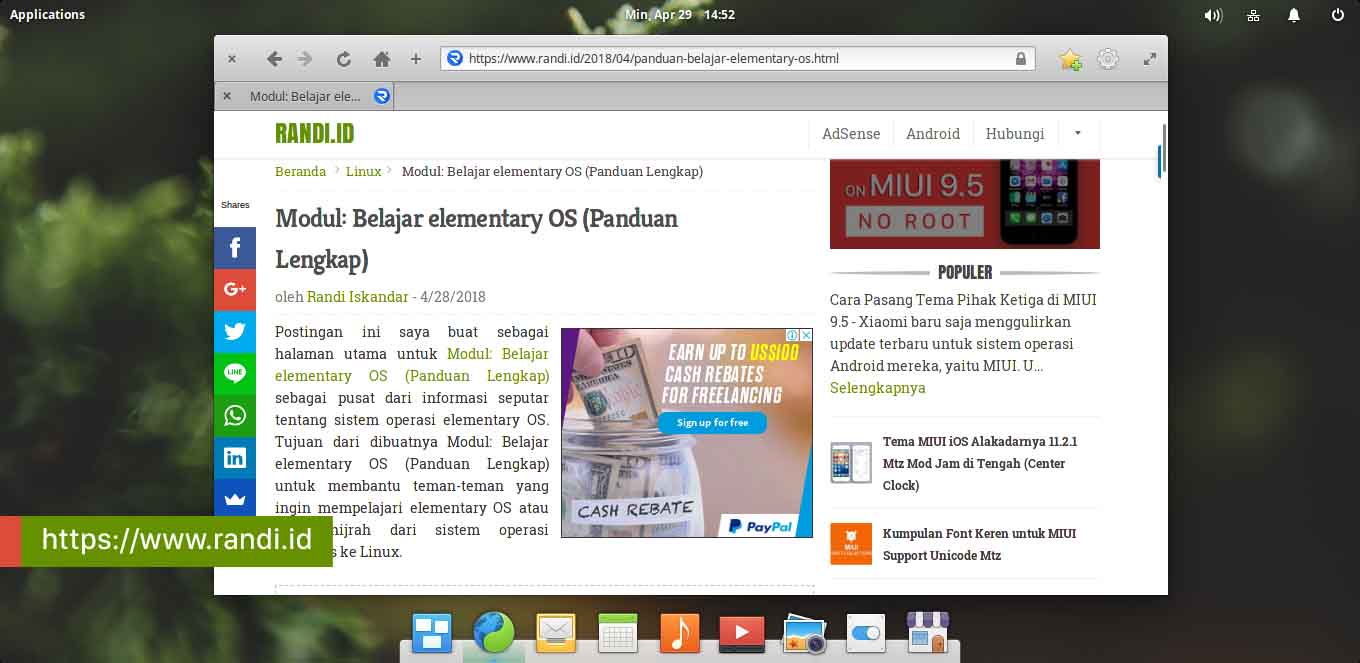 |
| Screenshot eOS Loki |
elementary OS mudah digunakan dan bisa Anda gunakan untuk kegiatan sehari-hari. Terdapat Pusat Aplikasi yang berisi banyak aplikasi penunjang untuk kebutuhan Anda. Anda bisa mendownload secara gratis aplikas-aplikasi dan game yang tersedia pada Pusta Aplikasi.